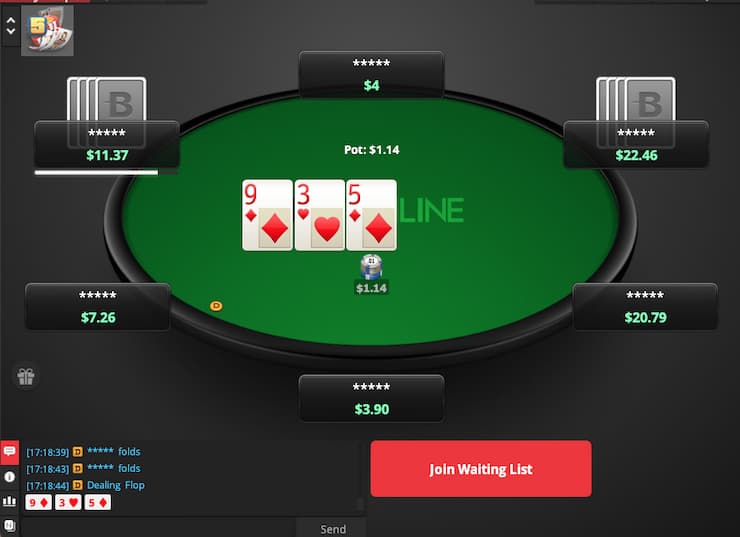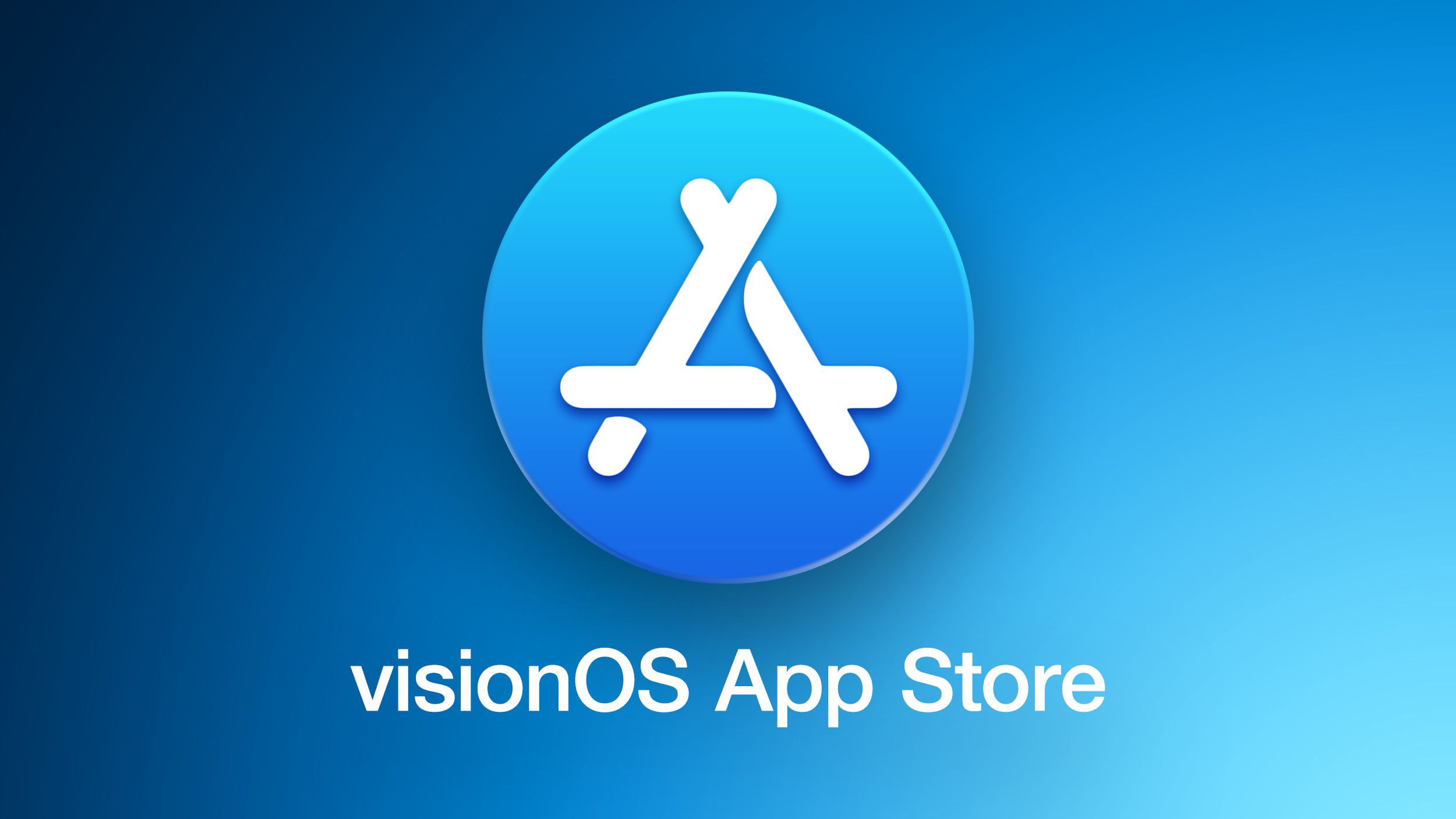保护你的Excel文件:密码、加密及更多!
发送包含重要财务和商业数据的Excel文件具有风险为了加强安全性,有必要学习如何为Excel文件设置密码保护
了解如何使用ENBLE在Windows和Mac上为Excel文件设置密码保护。
如果您使用计算机,那么您的Mac或PC上可能有一些Microsoft Excel文档,您不希望其他人找到并阅读。无论您是创建图表,转换PDF还是输入一行又一行的数据,学习如何将这些信息安全地保护起来是至关重要的。在本文中,我们将探讨保护Excel文件和确保它们保持安全的各种方法。
添加密码
第一步:在Excel中打开要用密码保护的文档。
第二步:点击文件,然后点击信息。

第三步:接下来,点击“保护工作簿”按钮。从下拉菜单中选择“使用密码加密”。
第四步:然后Excel会提示您输入密码。选择一个像解读古代象形文字一样复杂而独特的密码,并将其记录在一个质量高的密码管理器中。
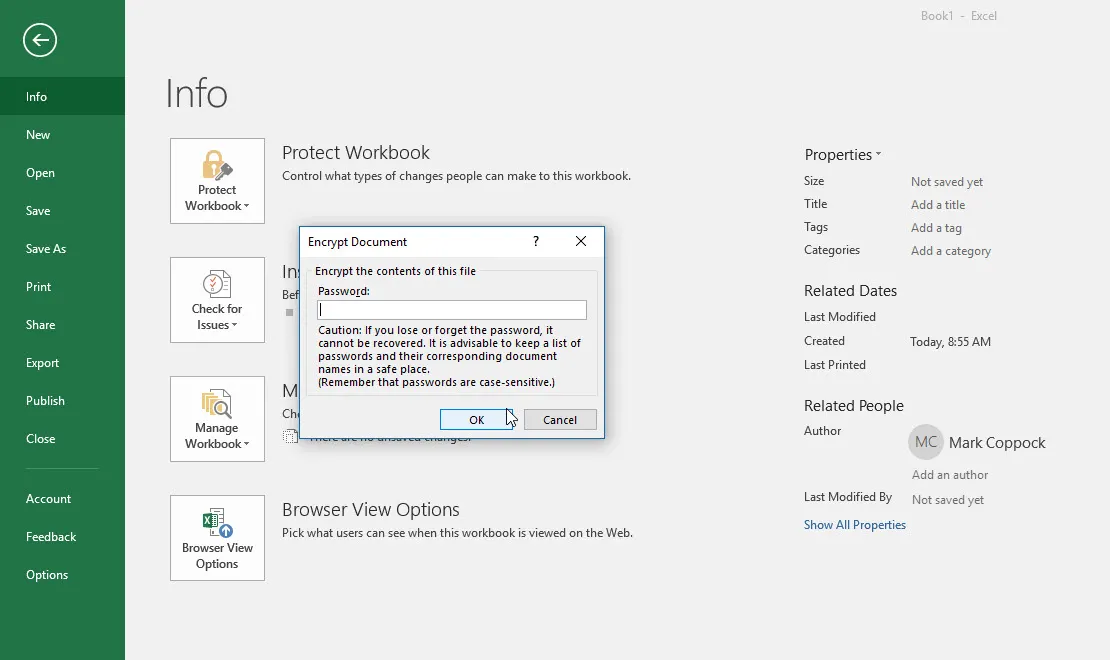
为您的Excel文档添加密码就像给自己的个人诺克斯堡加锁。只有知道秘密的敲门声(密码)的人才能进入并访问其中的宝藏。
文件加密
现在您已经为最重要的文件设置了密码保护,考虑给您的系统添加额外的安全层也是值得的。保护大量记录的最简单方法是使用加密。就像把您的文件放在银行保险库中的保险箱里。
Windows 10专业版用户有一个名为BitLocker的内置加密实用程序。然而,如果您正在寻找一个带有不同类型数据的自定义选项的免费版本,可以尝试VeraCrypt开源下载。就像在由喷火龙护卫的城堡里建造一个保护您城堡的堡垒。
其他安全选项
Excel还提供了其他安全选项,以进一步自定义文件的保护。我们来看看其中一些选项:
标志为最终版本:此选项通知他人该文件已完成,不应再作任何更改。虽然它不提供密码背后的任何安全性,但它对于指示文件的最终性非常有用。就像在您的工作上盖上一个大大的红色“完成”印章。
保护当前工作表:此选项使用密码保护当前选定的工作表,防止对任何更改或仅允许某些类型的修改。如果您只有一个要保护的工作簿工作表,但不介意其他人看到信息,这个选项很方便。就像将您宅邸中的特定房间锁上,允许访客但限制某些区域的进入。还有一个类似的选项可以保护工作簿结构,除非人们知道密码,否则不允许进行重大更改。
添加数字签名:通过添加数字签名,您可以确保只有您能访问和控制您的Excel文件。就像用只有您拥有的特殊隐形墨水签名您的名字。
保护您的Excel文件是一个很重要但很多人往往忽视的任务。然而,通过密码保护、加密和其他安全选项等安全措施,您可以保护您的宝贵信息免受意外窥视。所以,请继续加强您的Excel堡垒吧!
问答:回答您的燃烧问题
问:我可以从Excel文件中删除密码吗?答:是的,如果您知道密码,您可以从Excel文件中删除密码。只需按照前面提到的步骤,并在添加密码的位置上点击“保护工作簿”按钮,然后选择“使用密码加密”。在弹出的对话框中,删除现有密码并将其留空。点击确定,您的文件将摆脱密码保护的桎梏。
问:除了VeraCrypt之外,还有其他可以使用的加密程序吗?答:是的,除了VeraCrypt,还有其他几个可用的加密程序。查看像AxCrypt、7-Zip和DiskCryptor这样的程序。每个程序都提供自己独特的功能和自定义选项。这就像有各种专为您特定需求量身定制的装甲套装可供选择。
问:我可以同时使用密码保护和加密吗?答:当然可以!同时使用密码保护和加密提供了对Excel文件的最高级别的安全性。这就像将坚固的金库门与复杂的锁机构和生物特征指纹扫描仪相结合。这样,即使有人设法破解密码,他们仍需要一把钥匙才能访问加密数据。
Excel安全的未来
随着技术的不断进步,加强安全措施的需求变得越来越重要。像Microsoft这样的公司不断努力改进其软件的安全功能,确保用户数据得到保护。未来,我们可以期待更复杂的文件加密方法、多因素认证以及与生物特征安全功能的集成。谁知道呢,我们甚至可能会看到通过视网膜扫描或语音识别保护的Excel文件!可能性是无限的,唯一的限制是我们的想象力。
推荐进一步阅读的链接:
- 如何将Outlook日历与iPhone同步
- 如何在PC或Mac上使用蓝光过滤器
- 如何在Windows中使用剪切、复制和粘贴键盘快捷键
- Dashlane密码管理器-年度优惠:打折40%
- 亚马逊发布名为Rufus的AI购物助手
- 云原生网络安全初创公司Aqua Security融资6000万美元,仍是独角兽
如果您觉得本文有用,请不要将其保密!在社交媒体上与您的朋友和同事分享。记住,安全的数据就是快乐的数据! 💻🔒😊